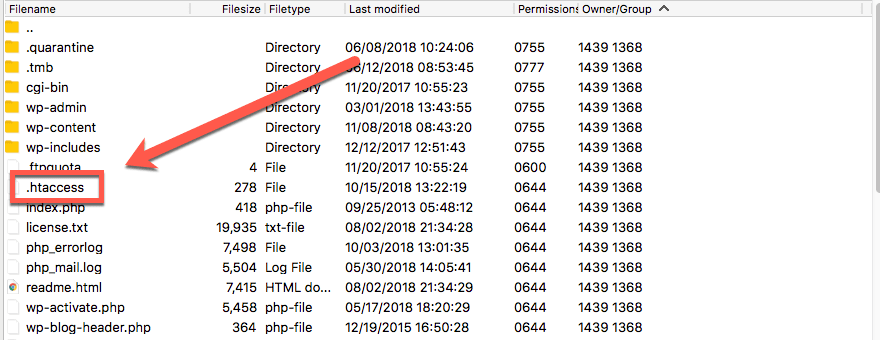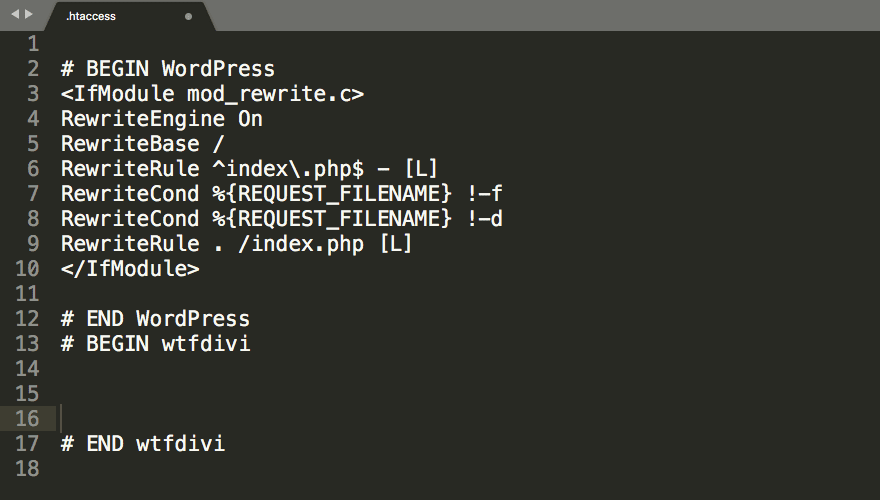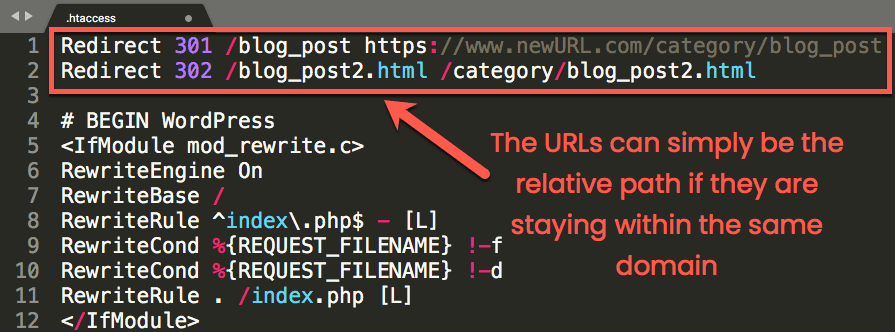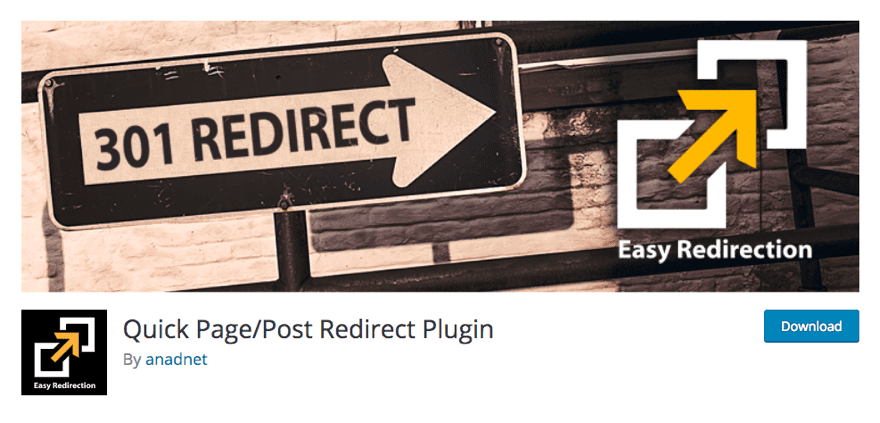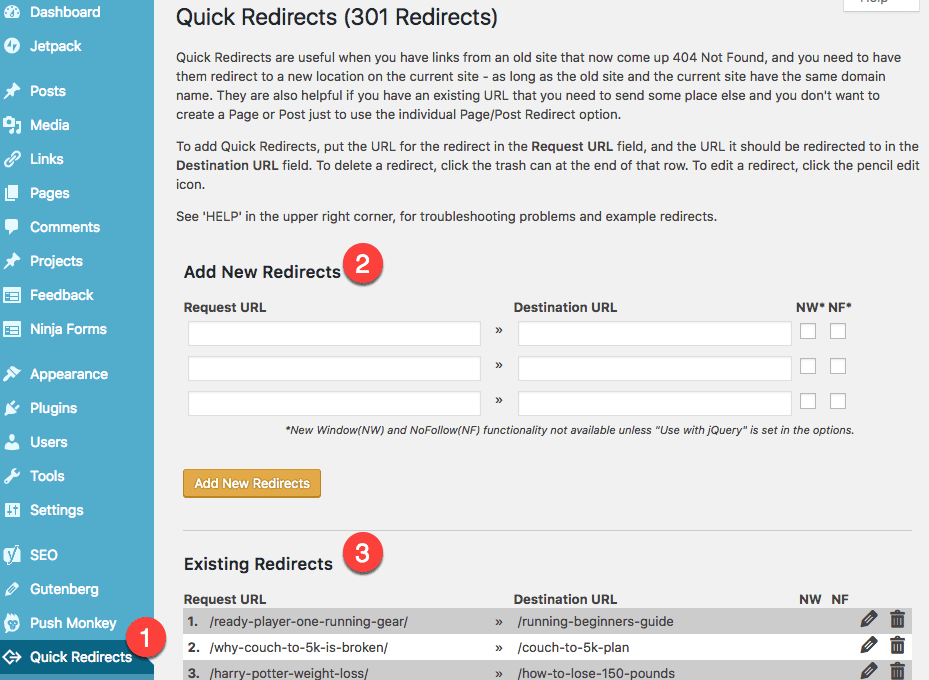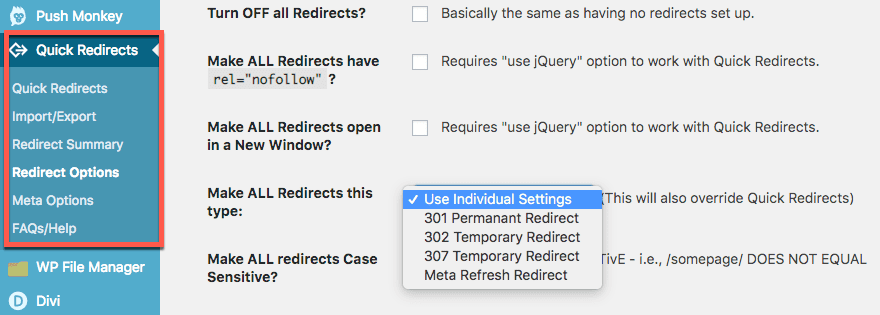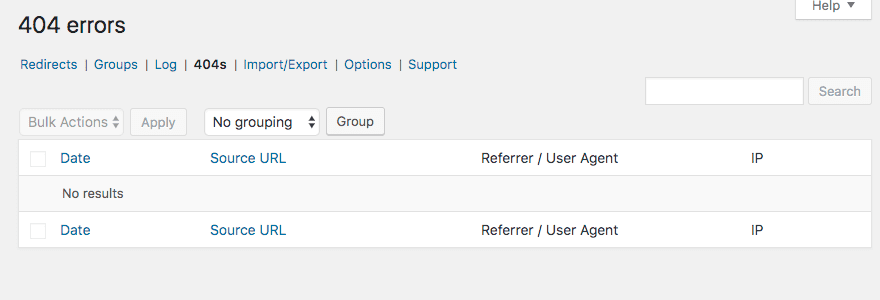Il y a plusieurs raisons pour lesquelles vous pouvez avoir besoin de créer une redirection sur votre site WordPress. Vous pouvez vouloir modifier votre structure de permalien, supprimer un ancien article ou une ancienne page, ou créer un nouvel article de blog pour remplacer un ancien. Quelle que soit la raison, la meilleure pratique dans ces cas est de créer une redirection afin que vos visiteurs n’obtiennent pas une erreur de page 404 lorsqu’ils essaient d’afficher votre contenu sur l’ancien lien. Si c’est la première fois que vous entendez parler de cette meilleure pratique, il peut être judicieux d’utiliser la Search Console de Google pour vérifier si votre site comporte déjà des erreurs 404 à corriger. La bonne nouvelle est que, que vous ayez déjà des erreurs 404 à corriger ou que vous souhaitiez simplement les éviter à l’avenir, cet article vous apprendra à créer des redirections WordPress de trois manières différentes afin que vous puissiez choisir la meilleure solution pour vos besoins.
Qu’est-ce qu’une redirection WordPress ?
Techniquement, il ne s’agit pas seulement d’une redirection WordPress, mais d’une redirection web qui indique aux navigateurs que l’URL X n’est plus disponible et qu’il faut aller sur l’URL Y à la place. Que votre site soit sur Wix, sur Drupal ou sur un simple site HTML, la redirection d’URL peut se faire à peu près de la même manière. Quelle que soit la plateforme que vous utilisez.
Il existe de nombreux types de redirections, chacun avec un code numérique différent, alors commençons par les détailler. Les deux plus courantes sont les 301 et 302, sur lesquelles nous allons nous concentrer aujourd’hui.
- 301 – Une redirection permanente. On l’utilise lorsque l’on change définitivement d’URL ou de structure de site. Toute la puissance de référencement et le classement de l’ancien lien sont transférés vers le nouveau. À toutes fins utiles, l’ancienne URL devient la nouvelle.
- 302 – Une redirection temporaire. Vous les utilisez lorsque vous avez besoin d’un changement à court terme. Il peut s’agir d’une refonte du site ou d’une réparation rapide d’un bug ou d’un problème. Aucun transfert de lien ou de classement n’est effectué.
Il existe également des redirections 300, 303, 304, 307 et 308. Mais elles sont réservées à des cas incroyablement spéciaux qui impliquent des utilisations spécifiques de POST et GET, dont 95% d’entre nous n’ont pas besoin. Si vous êtes intéressé par le sujet, le Mozilla Developer Network propose une documentation fantastique sur les différents types de redirections. Mais pour ce qui est de votre redirection WordPress, vous utiliserez principalement des 301 et occasionnellement des 302.
Comment créer des redirections avec WordPress
S’abonner à notre chaîne Youtube
Créer une redirection WordPress à l’aide de .htaccess
L’un des fichiers les plus importants d’un site Web est le fichier .htaccess. Comme il s’agit d’un accès hypertexte, il est logique que vous puissiez approuver, refuser ou rediriger l’accès à votre site par le biais de ce fichier. Bien que cela puisse sembler intimidant en raison de l’importance capitale de ne pas faire d’erreur, l’édition du fichier de redirection est aussi simple que possible.
Utilisez votre programme FTP préféré (probablement FileZilla) pour accéder au répertoire racine de votre installation WordPress. Juste sous les dossiers principaux, vous devriez voir .htaccess.
Ouvrez-le dans votre éditeur de texte ou de code (j’utilise personnellement Sublime Text).
Tout ce que vous avez à faire pour une redirection WordPress est d’ajouter une simple ligne de code juste au-dessus de la ligne qui dit # BEGIN WordPress.
Redirection 301 / https://www.elegantthemes.com/
ou
Redirection 302 / https://www.elegantthemes.com/
Notez que l’une ou l’autre de ces lignes de code redirigera l’ensemble de votre site vers l’URL spécifiée. Si vous souhaitez rediriger une page, un message ou une URL spécifique au sein de votre site, vous devrez l’indiquer ainsi que l’URL de destination. Les deux peuvent être le chemin relatif (si vous restez sur le même domaine) et séparés par un espace.
Redirection 301 /blog_post https://www.elegantthemes.com/category/blog_post
ou
Rediriger 302 /blog_post2.html /category/blog_post2.html
En outre, si vous avez besoin de quelque chose de plus complexe, vous pouvez également utiliser la logique conditionnelle avec l’expression rationnelle. Voici une liste vraiment impressionnante de redirections spéciales que vous pouvez utiliser de cette manière.
Quelle que soit la voie que vous choisissez pour saisir les redirections, vous devez enregistrer votre fichier .htaccess en texte clair avant de le recharger sur le serveur.
Créer une redirection WordPress avec un plugin
Si vous ne vous sentez pas à l’aise pour modifier le fichier .htaccess d’une redirection WordPress, ne vous inquiétez pas. Vous n’êtes pas obligé de le faire. Parce que vous utilisez WordPress, il existe un plugin pour cela. Parce que WordPress. L’un d’eux s’appelle Quick Page/Post Redirect, et il fonctionne comme un charme dès sa sortie de la boîte.
La configuration de vos redirections est aussi simple que possible. Une fois activé, Quick Redirects ajoute un nouvel élément à votre tableau de bord d’administration appelé Quick Redirects. Le type de redirection par défaut de WordPress est une 301 (ce sont les plus courantes, après tout), et vous les configurez simplement en saisissant les URL d’origine et de destination dans quelques champs. Cliquez sur le bouton « Enregistrer » et le tour est joué.
En outre, vous verrez une liste de vos redirections existantes (notez dans l’image ci-dessus comment ceux que j’ai utilisé sont tous des chemins relatifs, pas vers un nouveau domaine, mais c’est possible, aussi). Si vous n’avez plus besoin de la redirection, vous pouvez la mettre à la poubelle en un clic, ou vous pouvez la modifier pour un certain nombre de raisons. Pour moi, c’est quand je fais une faute de frappe indéchiffrable.
Enfin, si vous regardez dans les options de redirection, vous verrez un nombre absurde de choix que vous pouvez faire, soit en créant des règles qui s’appliquent à toutes vos redirections, soit en activant des paramètres qui fonctionnent avec des types d’articles personnalisés, des boîtes méta, etc. Il y a beaucoup de choses à manipuler.
Une autre option
J’ai également utilisé le plugin Redirection dans le passé avant de passer à Quick Redirects parce que Redirection permet également de surveiller les pages 404. Vous pouvez voir quelles sont les pages manquantes et mettre en place une règle de redirection WordPress pour que toute personne qui visite ces pages soit envoyée vers une page réellement utile.
Je suis passé à l’autre plugin parce que j’ai commencé à surveiller les erreurs 404 via la Google Search Console et j’ai décidé d’opter pour une solution plus simple. Si vous voulez les deux dans votre tableau de bord, Redirection n’est pas une mauvaise solution.
Conclusion
Que votre site ait déménagé vers un nouvel emplacement, que vous changiez la structure de vos permaliens, ou qu’une mise à jour de WP ait tout cassé dans votre installation et que vous repartiez de zéro… avoir une connaissance pratique de la façon de configurer une redirection WordPress est plutôt pratique.
Peu importe si vous aimez creuser dans les fichiers Core ou si vous préférez utiliser des plugins. Les deux sont efficaces et permettent d’obtenir les mêmes résultats au final. N’ayez donc pas peur. Commencez à jouer et voyez ce qui fonctionne le mieux pour vous. Vous pourriez même trouver un moyen d’améliorer les classements et le référencement en quelques clics seulement.
Quelle est votre méthode préférée pour mettre en place des redirections pour vos sites Web ?